TeeChartPro图表控件在VC++ 6.0 平台上的运用
VC6.0常用控件使用方法
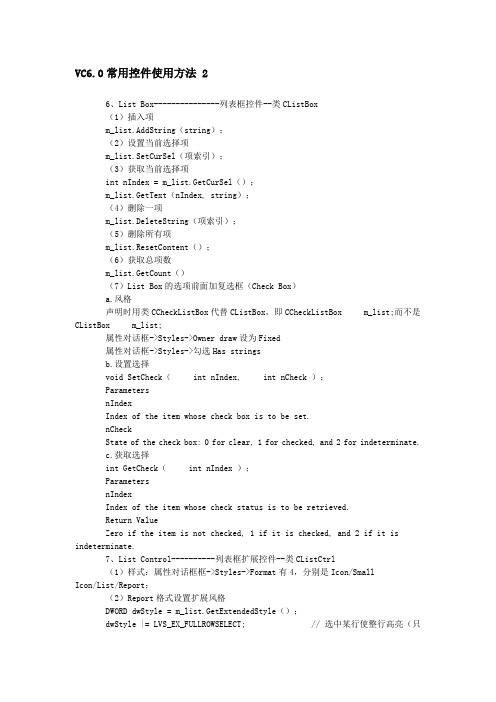
VC6.0常用控件使用方法 26、List Box---------------列表框控件--类CListBox(1)插入项m_list.AddString(string);(2)设置当前选择项m_list.SetCurSel(项索引);(3)获取当前选择项int nIndex = m_list.GetCurSel();m_list.GetText(nIndex, string);(4)删除一项m_list.DeleteString(项索引);(5)删除所有项m_list.ResetContent();(6)获取总项数m_list.GetCount()(7)List Box的选项前面加复选框(Check Box)a.风格声明时用类CCheckListBox代替CListBox,即CCheckListBox m_list;而不是CListBox m_list;属性对话框->Styles->Owner draw设为Fixed属性对话框->Styles->勾选Has stringsb.设置选择void SetCheck( int nIndex, int nCheck );ParametersnIndexIndex of the item whose check box is to be set.nCheckState of the check box: 0 for clear, 1 for checked, and 2 for indeterminate.c.获取选择int GetCheck( int nIndex );ParametersnIndexIndex of the item whose check status is to be retrieved.Return ValueZero if the item is not checked, 1 if it is checked, and 2 if it is indeterminate.7、List Control----------列表框扩展控件--类CListCtrl(1)样式:属性对话框框->Styles->Format有4,分别是Icon/Small Icon/List/Report;(2)Report格式设置扩展风格DWORD dwStyle = m_list.GetExtendedStyle();dwStyle |= LVS_EX_FULLROWSELECT; // 选中某行使整行高亮(只适用与report风格的listctrl)dwStyle |= LVS_EX_GRIDLINES; // 网格线(只适用与report风格的listctrl)m_list.SetExtendedStyle(dwStyle);(3)Report格式插入列m_list.InsertColumn(1, "列一", LVCFMT_RIGHT, 150);m_list.InsertColumn(2, "列二", LVCFMT_LEFT, 100);m_list.InsertColumn(3, "列三", LVCFMT_LEFT, 100);m_list.InsertColumn(4, "列四", LVCFMT_LEFT, 200);m_list.InsertColumn(5, "ID", LVCFMT_CENTER, 0);(4)Report格式插入一行数据int nIndex = m_list.GetItemCount();m_list.InsertItem(nIndex, s1);m_list.SetItemText(nIndex, 1, s2);m_list.SetItemText(nIndex, 2, s3);m_list.SetItemText(nIndex, 3, s4);m_list.SetItemText(nIndex, 4, s5);(5)Report格式删除所有行m_list.DeleteAllItems();(6)Report格式获取某行某列数据CString sID = m_list.GetItemText(行索引,列索引);(7)Report格式删除选择行,多选时可用循环。
C中使用TeeChart
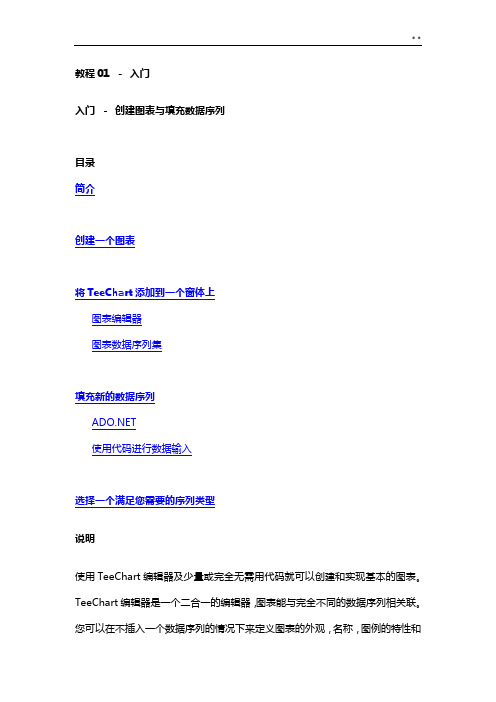
教程01 -入门入门-创建图表与填充数据序列目录简介创建一个图表将TeeChart添加到一个窗体上图表编辑器图表数据序列集填充新的数据序列使用代码进行数据输入选择一个满足您需要的序列类型说明使用TeeChart编辑器及少量或完全无需用代码就可以创建和实现基本的图表。
TeeChart编辑器是一个二合一的编辑器,图表能与完全不同的数据序列相关联。
您可以在不插入一个数据序列的情况下来定义图表的外观,名称,图例的特性和3D样式。
您可以无需重新定义整个图表的外观样式,就可在运行时任意的添加和删除不同类型的数据序列。
图表的坐标轴是图表和数据序列的接口,这些组件可以协同工作。
一个数据序列,它的值将影响图表坐标轴的标签特征。
坐标轴的外观样式,颜色,网格密度特性和标签字体都可以在插入数据序列之前为图表定义好。
TeeChart编辑器将对大多数的值作出一个最好的估算,然后来预定义您所需要的图表和数据序列。
通过图表编辑器添加多种序列类型: TeeChart的“特殊的数据序列图表”设计模式允许你混合使用多种类型的系列,而不限于选择一组预定义的图表格式。
互联网!TeeChart Pro .Net完全兼容,在设计时,它能够放在一个 WebForm上,并且在设计时能以一个完全所见即所得的方式来编辑图表。
在运行时,您可以选择下面列出的图像格式进行输出:JPEG,GIF,PNG,TIFF,BMP和EMF。
通过互联网应用教程获得更多信息。
此教程中强调的是轻松地从零开始建立一个图表的步骤,当您学习完后面的教程就可以修改和进一步改善图表外观和功能。
我们开始吧!创建图表将TeeChart添加到窗体中通过使用TeeChart默认的安装程序,您已经将TeeChart默认图标成功添加到Visual Studio .Net设计环境的工具箱中。
开始体验!TeeChart图表的图标是用一个圆型(饼图)图来表示的。
选择并点击工具栏中的TeeChart图标,并将其拖放到窗体上。
TeeChart使用指南
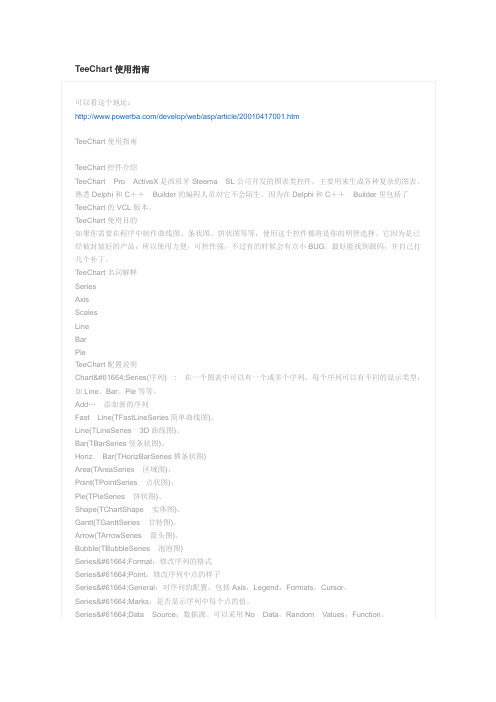
Margins:页边空白
Allow Zoom:允许缩放
Animated Zoom:缩放过程是否是动态的,还是一次成功。(如果图的点太多时,可以打开这个功能)
Allow Scroll:滚动条
ChartAxis :控制图表坐标轴(上、下、左、右、深)的属性
Show Axis:是否显示坐标轴
NewSeries.Marks.Visible :=True;
AChart.AddSeries(NewSeries);
// AddNameForSeries
AChart.SeriesList[SeriesIndex].Title:= NewName;
// ShowSeries
AChart.Series[SeriesIndex].Active := True;
Scale Last Page:最后一页按比例显示,使之充满整个图表。
ChartWalls(壁)
Left Walls:Y轴的平面
Bottom Walls:X轴的平面
Back Walls:背后的平面
Pattern…(模式):=(Solid实心,None无,Horizontal竖条纹,Vertical横条纹,
●TChart.Panel:面板(Ipanel类);
●TChart.Canvas:画布(Canvas类)。
Series是要显示的数据的主体。在一个图表中可以有一个或多个序列,每个序列可以有不同的显示类型,如Line、Bar、Pie等等。
Axes控制图表坐标轴的属性,在缺省的情况下,坐标轴可以自动地根据不同的数据设置好标度范围和间隔,当然也可以手工调整。
TeeChart使用指南
如何使用TeeChart控件

如何使用TeeChart控件1.注册TeeChart5.ocx先将TeeChart5.ocx文件拷贝到工程文件夹中。
然后,打开命令提示符,cd进入TeeChart5.ocx所在路径,输入“regsvr32 TeeChart5.ocx”,注册TeeChart5.ocx。
注册成功后,会有一个提示框。
如果不想使用可以输入命令“regsvr32 –u TeeChart5.ocx”解除注册。
2.新建工程,将自带的类放到一个文件夹中,例如“src”。
因为添加TeeChart后会生成很多新的类,看起来不方便。
3.将TeeChart控件加到Control List中Project->Add To Project->Components and Controls->Registered ActiveX Control-> TeeChart Pro Activex control v5->insert这时,在Control List的右下角多了一个圆形的小图标,在类视图中多出了许多的新类,将他们放在一个文件夹中,例如“teeChart”。
以下,将说明如何具体的使用TeeChart控件4.拖拽TeeChart到对话框中拖拽TeeChart到对话框中,调整TeeChart的大小,稍作修改,界面设计就完成了。
右击控件->属性->teechart pro editer选项卡->edit chart。
出现一个名为Edit的对话框。
这个对话框非常重要,包括了teechart的各种属性。
简要介绍一下各属性:Series:该属性包含需要绘制的图表的类型,如曲线、饼图、柱状图等等,种类很多。
Chart:该选项包含了图表的显示部分的很多属性,如坐标轴、背景、标题等等。
Data:绘制图表需要的数据。
Export:包含了一些将图表导出为图片格式的选项。
Print:打印设置。
Themes:图表的主题,主要是显示方式。
VC中使用TeeChart绘制实时曲线
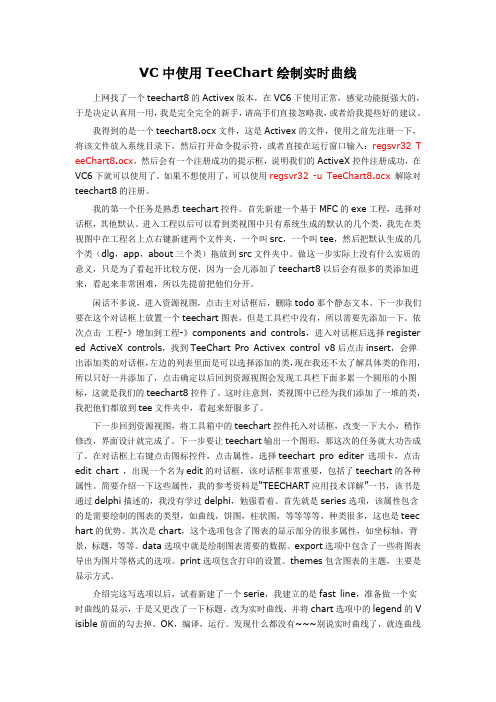
VC中使用TeeChart绘制实时曲线上网找了一个teechart8的Activex版本,在VC6下使用正常,感觉功能挺强大的,于是决定认真用一用,我是完全完全的新手,请高手们直接忽略我,或者给我提些好的建议。
我得到的是一个teechart8.ocx文件,这是Activex的文件,使用之前先注册一下,将该文件放入系统目录下,然后打开命令提示符,或者直接在运行窗口输入:regsvr32 T eeChart8.ocx,然后会有一个注册成功的提示框,说明我们的ActiveX控件注册成功,在VC6下就可以使用了。
如果不想使用了,可以使用regsvr32 -u TeeChart8.ocx 解除对teechart8的注册。
我的第一个任务是熟悉teechart控件。
首先新建一个基于MFC的exe工程,选择对话框,其他默认。
进入工程以后可以看到类视图中只有系统生成的默认的几个类,我先在类视图中在工程名上点右键新建两个文件夹,一个叫src,一个叫tee,然后把默认生成的几个类(dlg,app,about三个类)拖放到src文件夹中。
做这一步实际上没有什么实质的意义,只是为了看起开比较方便,因为一会儿添加了teechart8以后会有很多的类添加进来,看起来非常困难,所以先提前把他们分开。
闲话不多说,进入资源视图,点击主对话框后,删除todo那个静态文本。
下一步我们要在这个对话框上放置一个teechart图表,但是工具栏中没有,所以需要先添加一下。
依次点击工程-》增加到工程-》components and controls,进入对话框后选择register ed ActiveX controls,找到TeeChart Pro Activex control v8后点击insert,会弹出添加类的对话框,左边的列表里面是可以选择添加的类,现在我还不太了解具体类的作用,所以只好一并添加了,点击确定以后回到资源视图会发现工具栏下面多累一个圆形的小图标,这就是我们的teechart8控件了。
teechart用法
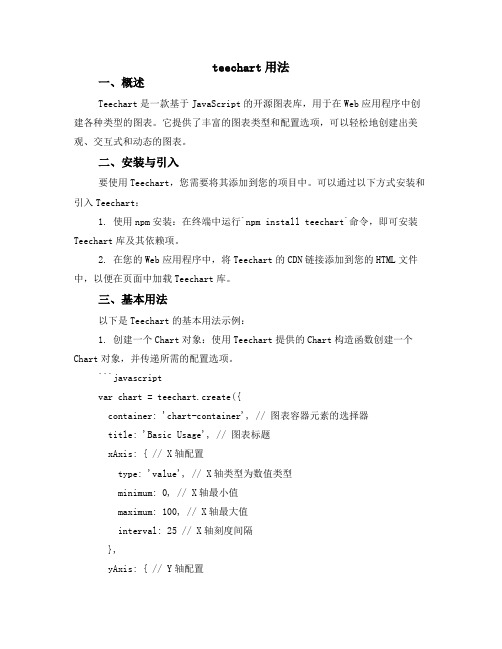
teechart用法一、概述Teechart是一款基于JavaScript的开源图表库,用于在Web应用程序中创建各种类型的图表。
它提供了丰富的图表类型和配置选项,可以轻松地创建出美观、交互式和动态的图表。
二、安装与引入要使用Teechart,您需要将其添加到您的项目中。
可以通过以下方式安装和引入Teechart:1. 使用npm安装:在终端中运行`npm install teechart`命令,即可安装Teechart库及其依赖项。
2. 在您的Web应用程序中,将Teechart的CDN链接添加到您的HTML文件中,以便在页面中加载Teechart库。
三、基本用法以下是Teechart的基本用法示例:1. 创建一个Chart对象:使用Teechart提供的Chart构造函数创建一个Chart对象,并传递所需的配置选项。
```javascriptvar chart = teechart.create({container: 'chart-container', // 图表容器元素的选择器title: 'Basic Usage', // 图表标题xAxis: { // X轴配置type: 'value', // X轴类型为数值类型minimum: 0, // X轴最小值maximum: 100, // X轴最大值interval: 25 // X轴刻度间隔},yAxis: { // Y轴配置type: 'value', // Y轴类型为数值类型minimum: 0, // Y轴最小值maximum: 200, // Y轴最大值interval: 25 // Y轴刻度间隔},series: [{ // 数据系列配置data: [50, 70, 80, 90, 75], // 数据数组type: 'line' // 数据系列类型为线型图}]});```2. 绑定事件:可以通过监听Chart对象上的事件来执行特定的操作,例如数据更新、图表交互等。
VC6.0中画图用的chart控件
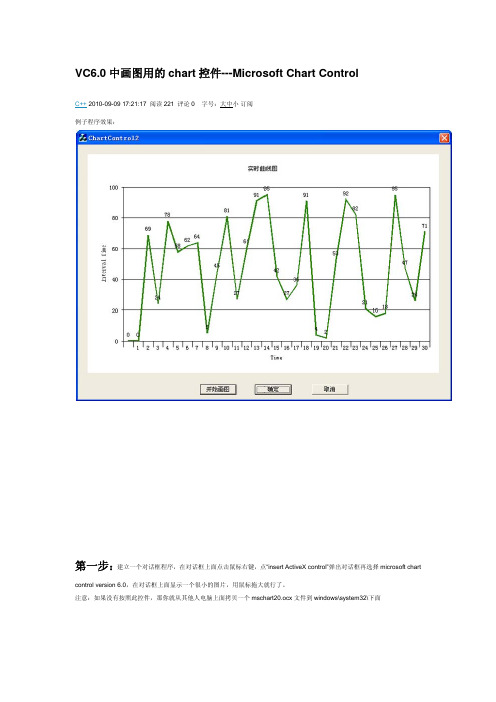
//设置背景颜色 m_Chart.GetBackdrop().GetFill().SetStyle(1); m_Chart.GetBackdrop().GetFill().GetBrush().GetFillColor().Set(255, 255, 255);
//设置数据系列的颜色:如果是曲线图则对应每条曲线的颜色 for (int i = 1; i <= m_Chart.GetColumnCount(); i++ ) {//这里设置为随机颜色 m_Chart.GetPlot().GetSeriesCollection().GetItem(i).GetPen().GetVtColor().Set(rand() * 230 / RAND_MAX, rand() * 230 / RAND_MAX, rand() * 230 / RAND_MAX); m_Chart.GetPlot().GetSeriesCollection().GetItem(i).GetDataPoints().GetItem(-1).GetDataPointLabel().SetLocationType(1); } //设置 x 轴的其他属性 m_Chart.GetPlot().GetAxis(0,var).GetCategoryScale().SetAuto(FALSE); // 不自动标注 X 轴刻度 m_Chart.GetPlot().GetAxis(0,var).GetCategoryScale().SetDivisionsPerLabel(1);// 每刻度一个标注 m_Chart.GetPlot().GetAxis(0,var).GetCategoryScale().SetDivisionsPerTick(1); // 每刻度一个刻度线
TeeChart使用指南
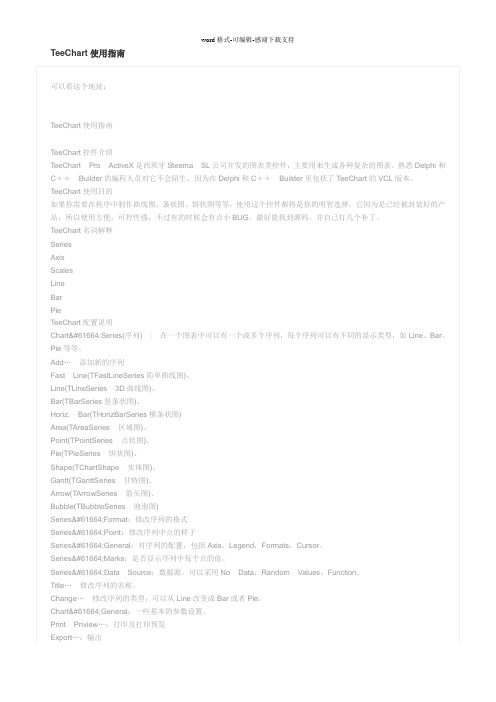
ChartWalls(壁)
Left Walls:Y轴的平面
Bottom Walls:X轴的平面
Back Walls:背后的平面
Pattern…(模式):=(Solid实心,None无,Horizontal竖条纹,Vertical横条纹,
Horiz. Bar(THorizBarSeries横条状图)
Area(TAreaSeries区域图)、
Point(TPointSeries点状图)、
Pie(TPieSeries饼状图)、
Shape(TChartShape实体图)、
Gantt(TGanttSeries甘特图)、
Arrow(TArrowSeries箭头图)、
with NewTabSheet do
begin
Parent := pgMain;
PageControl := pgMain;
Tag := Ord(CountTypeIndex);
Caption := arrCountType[CountTypeIndex];
end;
// AddCharts
NewChart := TChart.Create(NewTabSheet);
Title:标题
Angle:标题的角度
Size:标题的宽度
Font…:标题的字体
ChartAxisLabels:设置坐标轴的标签
Titles :
ChartLegend(图例):图表中的一个长方形的用来显示图例标注的区域。可以标注Series的名称或者Series中的项目和数值。
图表控件Teechart的使用

三、TSeries控件使用方法概述
Series在Tchart图表中是一个十分重 要的概念。该控件将绘制图表的复杂操作 封装了起来,而让用户通过简单的使用 “画”等方式来构建一个极具美学价值的 图表。事实上,图表中每一组图形,如一 条折线,一组直方图,都是不同类型的 Series对象。 常见对象: Line(TlineSeries):用折线将序列各点连 接起来的形式绘制图表。
Area(TAreaSeries):与line类型相似,也 是用折线将序列各点连接起来,不过还要 将折线与x轴之间进行填充。 Point(TPointSeries):用一组点的形式显 示Series中各个点,就好像将line类型中的 折线去掉。 Bar(TBarSeries):也叫Pyramid或Cilinder 类型,用垂直的直方图绘制图形,每一个 直方条代表一个Series点。 Horizontal Bar(ThorizBarSeries):和Bar 类似,只不过是用水平方向的直方图绘制 图形。
页。若想改变最后一页的显示方式可以通过 Chart1->ScaleLastPage属性实现伸缩。 (5)SeriesList:该属性为一指针数组,数组的每 个元素指向Tchart中的一个Series,用户可以通 过该属性改变Series在Z轴上的排列顺序。 eg. Chart1->SeriesList[0]=myseries2; Chart1->SeriesList[1]=myseries1; 注意:1).当你想遍历每一个Series时不需要使 用该属性,只需要通过Chart1->SeriesCount和 Chart1->Series属性即可实现。
二、Teechart图表控件概述:
TeeChart组件主要包括: Tchart、TDBchart,TQRchart,TDecisionGraph, 其中TChart是最基本的核心组件,其他3个组件 都是根据具体需要从TChart继承而来的,TDB chart是Tchart的数据感知版本,与数据库相连 时使用,TQRchart用于在QuickReport上绘制图 表。本节主要以Tchart和Tdbchart为例来说明 它的用法。
teechart用法
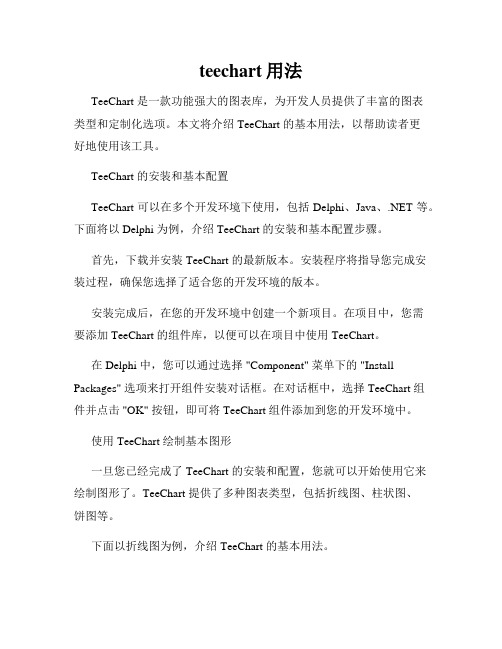
teechart用法TeeChart 是一款功能强大的图表库,为开发人员提供了丰富的图表类型和定制化选项。
本文将介绍 TeeChart 的基本用法,以帮助读者更好地使用该工具。
TeeChart 的安装和基本配置TeeChart 可以在多个开发环境下使用,包括 Delphi、Java、.NET 等。
下面将以 Delphi 为例,介绍 TeeChart 的安装和基本配置步骤。
首先,下载并安装 TeeChart 的最新版本。
安装程序将指导您完成安装过程,确保您选择了适合您的开发环境的版本。
安装完成后,在您的开发环境中创建一个新项目。
在项目中,您需要添加 TeeChart 的组件库,以便可以在项目中使用 TeeChart。
在 Delphi 中,您可以通过选择 "Component" 菜单下的 "Install Packages" 选项来打开组件安装对话框。
在对话框中,选择 TeeChart 组件并点击 "OK" 按钮,即可将 TeeChart 组件添加到您的开发环境中。
使用 TeeChart 绘制基本图形一旦您已经完成了 TeeChart 的安装和配置,您就可以开始使用它来绘制图形了。
TeeChart 提供了多种图表类型,包括折线图、柱状图、饼图等。
下面以折线图为例,介绍 TeeChart 的基本用法。
首先,您需要在项目中添加一个 TeeChart 控件,作为图表的容器。
在 Delphi 中,您可以在工具箱中找到 TeeChart 控件,并将其拖放到您的窗体上。
接下来,您需要编写代码来绘制折线图。
例如,以下代码将绘制一个简单的折线图:```procedure TForm1.FormCreate(Sender: TObject);beginChart1.Series[0].Clear; // 清空图表数据Chart1.Series[0].AddXY(1, 10); // 添加数据点Chart1.Series[0].AddXY(2, 20);Chart1.Series[0].AddXY(3, 15);Chart1.Series[0].AddXY(4, 25);end;```在上述代码中,我们首先清空了图表的数据,并使用 `AddXY` 方法添加了四个数据点。
VC中调用Teechart实现数据的分析

VC环境中调用TeeChart控件实现数据曲线分析简介:介绍TeeChart Pro是一款提供上百种2D和3D图形风格、40种数学和统计功能、加上无限制的轴和2 2种调色板组件供选择。
提供上百种2D和3D图形风格、40种数学和统计功能、加上无限制的轴和22种调色板组件供您选择。
提供上百...关键字:VC环境调用TeeChart控件实现数据曲线分析介绍TeeChart Pro是一款提供上百种2D和3D图形风格、40种数学和统计功能、加上无限制的轴和22种调色板组件供选择。
提供上百种2D和3D图形风格、40种数学和统计功能、加上无限制的轴和22种调色板组件供您选择。
提供上百种2D和3D图形风格、40种数学和统计功能、加上无限制的轴和22种调色板组件供选择,TeeChart还包括一个强大的、完整的编辑对话框,几乎可用于每个组件和子组件,允许你快速的设计复杂图表应用程序。
图表编辑器通过Tee Commander组件进一步得到增强,它提供一次点击访问图表编辑器和共同特征。
正文由于前段时间在实现一个项目中需要进行很多的历史信息的统计,尤其在曲线分析的功能设计的时候,客户对这块的功能要求多,需要能够对历史记录的点的信息进行多时段的查询.(历史记录信息采取1分钟保存一个点的方法),且需要对局部进行分析,在综合了很多曲线控件和一些别的实现方法后,决定采用TeeChart控件实现.在搜索了网络上面关于这个控件VC环境使用的方法后没有发现一个完整的控件使用工程,于是在配合帮助文档和网络信息后完成了曲线分析的开发,现将开发经验分享如下:希望对那些寻求相关信息的人有帮助首先启动VC建立一个基于对话框程序的工程(如果建立SDI工程也可以,不过要对控件进行动态创建等工作实在太麻烦了),然后Insert ActiveX Controls->选择TeeChart控件加入到工程中间.然后通过classWizard定义控件变量.这时编译器会自动加载一系列的控件相关的类到程序中间来.然后打开曲线配置属性,在Series属性页加入两条fastline曲线(见下图)定位到Tools属性页,加入一些相关的Tools(见下图)准备工作完成了,我们现在开始编写加入程序数据方法编程了,这里采用加入随机数的方法(0 -300的随机数)#define GetRandom( min, max ) ((rand() % (int)(((max)+1) - (min))) + (min))这里在初始化曲线的时候就采用控件的AddXY接口加入了1440个点的随机数,这里采用的条件为历史为一天,且当天一分钟保存一个历史点信息,全天的历史点为(60*24 = 1440),我们可以在调用的时候根据调用的时间间隔长短进行动态的修改void CTestTeeChartDlg::InitChart(){m_ctrlChart.Series(0).Clear();m_ctrlChart.Series(1).Clear();m_ctrlChart.GetPage().SetMaxPointsPerPage(1440);COleDateTime CurTime = COleDateTime::GetCurrentTime();COleDateTime tempTime ;tempTime = CurTime;CurTime.SetTime(0,0,0);CurTime.SetDate(tempTime.GetY ear(),tempTime.GetMonth(),tempTime.GetDay());COleDateTimeSpan tmSpan = COleDateTimeSpan(0,0,1,0);CString csTime ;for(int i=0; i<1440; i++){csTime = CurTime.Format("%H:%M");float fzV al = float(GetRandom(12000,28000)/100);m_ctrlChart.Series(0).AddXY(i,fzV al,csTime,i);fzV al = float(GetRandom(15000,25000)/100);m_ctrlChart.Series(1).AddXY(i,fzV al,csTime,i);CurTime += tmSpan;}m_ctrlChart.GetAxis().GetLeft().SetMinMax(100, 300);}至此,编译运行就可以看到我们的曲线了.但是曲线在运行的时候我们虽然能够看到曲线的信息,但是如果我们鼠标在曲线上面移动的时候不能动态显示鼠标当前位置的数据值,由于我们在Tools中加入了Annotation工具,在这里我们OnMouseMoveTchartPlan消息来实现鼠标移动的时候数据变化的显示.我们在H中加入定义:void OnMouseMoveTchartPlan(long Shift, long X, long Y);DECLARE_EVENTSINK_MAP()在实现中加入:BEGIN_EVENTSINK_MAP(CTestTeeChartDlg, CDialog)ON_EVENT(CTestTeeChartDlg, IDC_TCHART1, 20, OnMouseMoveTchartPlan, VTS_I4 VTS_I4 VTS_I4)END_EVENTSINK_MAP()实现体:void CTestTeeChartDlg::OnMouseMoveTchartPlan(long Shift, long X, long Y){int nP= -1;double xV alue = m_ctrlChart.Series(0).XScreenToV alue(X) + 0.5;nP= (int)(xV alue);if(nP < 0){return ;}CV alueList xList = m_ctrlChart.Series(0).GetXV alues();CV alueList yList = m_ctrlChart.Series(0).GetYV alues();CV alueList yPlanList = m_ctrlChart.Series(1).GetYV alues();CString csLabel = m_ctrlChart.Series(0).GetPointLabel(nP);double xV = xList.GetV alue(nP);double xFacY= yList.GetV alue(nP);double xPlanY= yPlanList.GetV alue(nP);CToolList tlist = m_ctrlChart.GetTools();CTools tools = tlist.GetItems(1);CAnnotationTool ant = tools.GetAsAnnotation();CString stmep;stmep.Format("时间: %s 功率(P): %4.2f kW 功率(Q): %4.2f kW",csLabel, xFacY, xPlanY);ant.SetText(stmep); }程序的运行功能见下: 一:二:三:。
TeeChart在VC中实时曲线绘制的应用

TeeChart在VC中实时曲线绘制的应用一:TeeChart介绍TeeChart Pro是一款提供上百种2D和3D图形风格、40种数学和统计功能、加上无限制的轴和22种调色板组件供选择。
提供上百种2D和3D图形风格、40种数学和统计功能、加上无限制的轴和22种调色板组件供您选择。
提供上百种2D和3D图形风格、40种数学和统计功能、加上无限制的轴和22种调色板组件供选择,TeeChart还包括一个强大的、完整的编辑对话框,几乎可用于每个组件和子组件,允许你快速的设计复杂图表应用程序。
图表编辑器通过TeeCommander组件进一步得到增强,它提供一次点击访问图表编辑器和共同特征。
二:主要特性●是32位ActiveX控件,可以在VB、Delphi、MS Office等多种编程环境下使用;●可以直接存取ODBC数据源;●具有11种标准的和9种扩展的Series类型;●提供16种统计函数;●支持2D和3D效果,支持缩放和滚动;●可以将图表输出为Bitmap、Metafile、JPEG 或者Native Chart 格式;●支持用户绘图和打印;●是集成化的设计工具;●提供例子和在线帮助。
三:TeeChart类的属性和方法TeeChart的主类是TChart。
TChart中使用了众多的属性方法和事件,随着版本的升级将越来越丰富。
这使得TChart具有非常强大的功能。
本文仅简单地介绍其中一些重要类的属性和方法。
●TChart.Height:图表的高度(像素);●TChart.Width:图表的宽度(像素);●TChart.Header:图表的题头(Ititles类);●TChart.Series:序列(Series类的数组);●TChart.Axes:坐标轴(Iaxes类);●TChart.Legend:图例(Legend类);●TChart.Panel:面板(Ipanel类);●TChart.Canvas:画布(Canvas类)。
TeeChartPro图表控件VC++_6.0
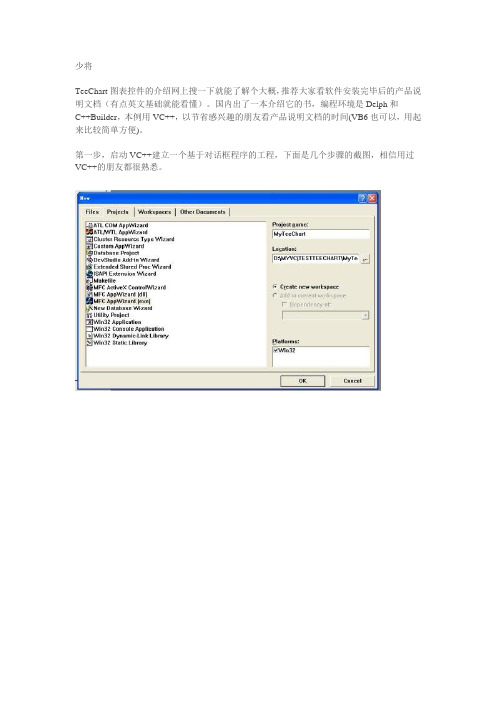
少将TeeChart图表控件的介绍网上搜一下就能了解个大概,推荐大家看软件安装完毕后的产品说明文档(有点英文基础就能看懂)。
国内出了一本介绍它的书,编程环境是Delph和C++Builder,本例用VC++,以节省感兴趣的朋友看产品说明文档的时间(VB6也可以,用起来比较简单方便)。
第一步,启动VC++建立一个基于对话框程序的工程,下面是几个步骤的截图,相信用过VC++的朋友都很熟悉。
这样可以获得一个对话框资源,如下图:第二步,插入TeeChartPro的ActiveX控件(此控件在TeeChartPro安装后就注册好了),过程如下图:这时控件组工具栏的尾部会出现一个新的控件:将这个TeeChartPro控件拖放到对话框里,调整大小到合适为止。
第三步,设置TeeChart控件的属性,本例程目的是画一个随机曲线。
上一步已经在对话框上放置了TeeChart图表控件,如下图:选定TeeChart控件,右键选择Properties:点击Edit Chart...按钮,设置控件属性:选择Series表单,点击Add...按钮,加入一条Fast Line曲线:选择Legend表单,去掉Visible单选框里面的勾:选择3D表单,去掉3 Dimensions单选框里面的勾:选择Tools表单,添加TeeChart工具,并作相关设置:设置完毕后,对话框变为:第四步,加入程序代码。
在CMyTeeChartDlg类的OnInitDialog()函数里添加下面的代码: // TODO: Add extra initialization herem_ctrlChart.Series(0).Clear();m_ctrlChart.GetPage().SetMaxPointsPerPage(60);srand((int)time(0));char strTime[25];for(int i=0; i<60; i++){itoa(i,strTime,10);int dTemper = rand()%100;m_ctrlChart.Series(0).AddXY(i,dTemper,strTime,RGB(255,0,0));}m_ctrlChart.GetAxis().GetLeft().SetMinMax(0, 100);这段代码生成60个0~100之间的随机数,作为曲线显示数据。
teechart控件用法

teechart控件用法
TeeChart控件用法介绍
TeeChart控件是一款强大的图表绘制工具,广泛应用在软件开发中。
它提供了
丰富的图表类型和可定制的功能,使开发者能够轻松创建各种精美的图表。
首先,TeeChart控件支持多种图表类型,包括折线图、柱状图、饼图、散点图
等等。
开发者可以根据实际需求选择合适的图表类型来展现数据。
例如,折线图适合展示数据的趋势变化,柱状图适合比较不同类别的数据。
其次,TeeChart控件提供了丰富的可定制功能。
开发者可以自定义图表的样式、颜色、字体等。
控件还支持添加图例、标签、标题等元素来增强图表的可读性。
此外,通过使用TeeChart控件提供的工具和交互功能,开发者可以实现图表的缩放、拖拽、旋转等操作,使用户能够更加灵活地查看和分析数据。
此外,TeeChart控件还支持多平台开发。
它提供了与许多主流开发工具和编程
语言的集成,例如Delphi、C++Builder、.NET等。
这使得开发者能够在不同的开
发环境下都能够使用TeeChart控件,并实现跨平台的图表绘制。
综上所述,TeeChart控件是一款功能强大、易于使用的图表绘制工具。
它提供
了多种图表类型和丰富的可定制功能,使开发者能够轻松创建各种精美的图表。
无论是用于数据分析、报表展示还是数据可视化,TeeChart控件都是一个不错的选择。
VC++6.0中MsChart的使用方法
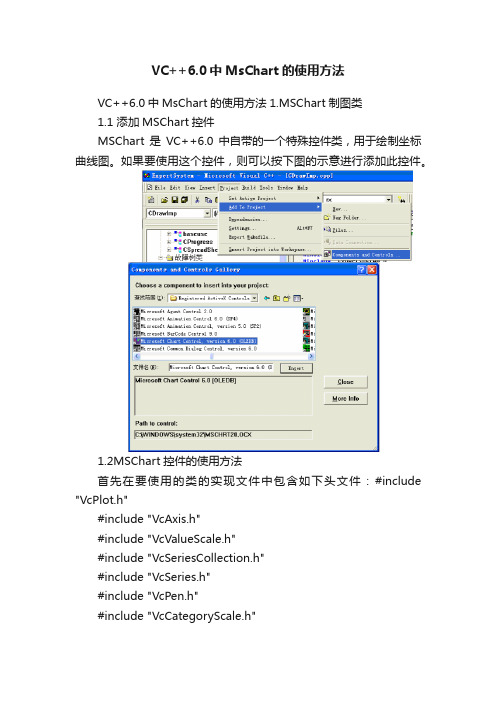
VC++6.0中MsChart的使用方法VC++6.0中MsChart的使用方法1.MSChart制图类1.1 添加MSChart控件MSChart是VC++6.0中自带的一个特殊控件类,用于绘制坐标曲线图。
如果要使用这个控件,则可以按下图的示意进行添加此控件。
1.2MSChart控件的使用方法首先在要使用的类的实现文件中包含如下头文件:#include "VcPlot.h"#include "VcAxis.h"#include "VcValueScale.h"#include "VcSeriesCollection.h"#include "VcSeries.h"#include "VcPen.h"#include "VcCategoryScale.h"#include "VcColor.h"#include "VcDataGrid.h"#include "VcBackdrop.h"#include "VcFill.h"#include "VcBrush.h"#include "VcDataPoints.h"#include "VcDataPoint.h"#include "VcDataPointLabel.h"#include "VcAxisTitle.h"#include "math.h"在要使用的类的头文件中包含:#include "mschart.h"本系统中按照如下函数调用来实现MSChart类绘制故障树重要度曲线的功能(CDrawImp是调用MSChart的类)。
TeeChart使用经验——震宇出版总局

TeeChart使用经验——震宇出版总局任务:串口发送接收,接收数据绘制曲线波形。
方案:串口用 vc 自带控件 MSCOMM,用 TeeChart 实现绘图功能。
首先下载 TeeChart,并注册,注册有两种办法,一种是用使用 regsvr32.exe 程序对 activex 控件进行注册;另一种是在程序中添写注册代码进行注册。
我技术比较水,就选择第一种方案。
即:先将TeeChart5.ocx 拷贝至 C:\WINDOWS\system32 目录下,然后“开始”“运行”,输入命令进行注册。
如图所示:注册成功弹出如下对话框。
一.运行 VC6.0,建立对话框程序。
二.添加控件 MSCOMM,TeeChart.如图:三.串口部分(1).将 MCSOMM 拖进主对话框,向主对话框中添加两个编辑框,一个用于接收显示数据 ID 为IDC_EDIT_RXDATA,另一个用于输入发送数据,ID 为 IDC_EDIT_TXDATA,再添加一个按钮,功能是按一次就把发送编辑框中的内容发送一次,将其 ID 设为 IDC_BUTTON_MANUALSEND。
别忘记了将接收编辑框的 Properties ->Styles 中把 Miltiline 和 Vertical Scroll 属性选上,发送编辑框若你想输入多行文字,也可选上Miltiline。
(2)再打开 ClassWizard->Member Viariables 选项卡,选择 CSCommTestDlg 类,为 IDC_EDIT_RXDATA 添加CString 变量 m_strRXData,为 IDC_EDIT_TXDATA 添加 CString 变量 m_strTXData。
说明: m_strRXData 和m_strTXData 分别用来放入接收和发送的字符数据。
(3)打开 ClassWizard->Member Viariables 选项卡,选择 CSCommTestDlg 类,为 IDC_MSCOMM1 添加控制变量:m_ctrlComm。
mfcteechart用法整理一
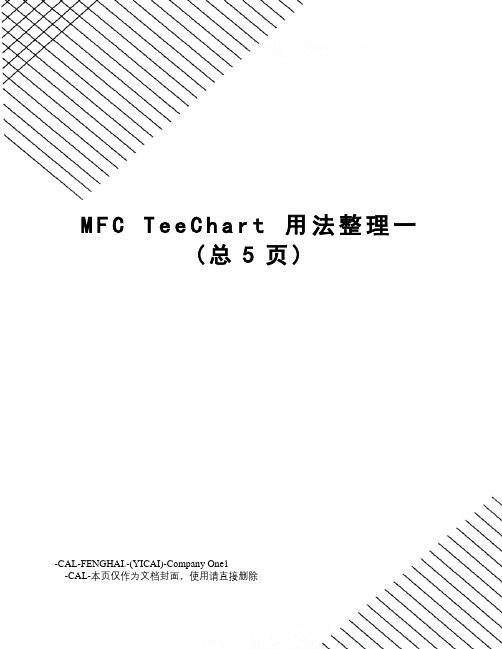
M F C T e e C h a r t用法整理一(总5页)-CAL-FENGHAI.-(YICAI)-Company One1-CAL-本页仅作为文档封面,使用请直接删除MFC TeeChart 用法整理一因工作需求,要用到TeeChart控件,发现TeeChart在MFC下的资料很少。
以下一些TeeChart的用法,大多是从网上七拼八凑得到的,还有一些是我自己摸索的,以下代码经均本人测试,测试环境vc++6.0。
TeeChart的安装方法网上有很多,这里不再赘述。
把TeeChart控件添加到工程中后,将其拖到对话框中,然后通过ClassWizard定义一个类变量m_TeeChart。
TeeChart简介:TeeChart的主类是TChart,TChart类存在众多的属性方法和事件,下面介绍一些主要的属性。
1、 TChart.Height:图表的高度;可用下列语句获取或设置图表的高度1 m_TeeChart.SetHeight(100); //设置图表高度为1002long Height_size = m_TeeChart.GetHeight(); //获取当前图表的高度2、TChart.Width:图表的宽度;用法与高度一致,就不在赘述3、TChart.Header:图表的标题;图表可以拥有多级标题,可用下列语句设置图表的标题以及追加标题1 m_TeeChart.GetHeader().GetText()2.SetItem(0, COleVariant(“TeeChart 使用范例”));3m_TeeChart.GetHeader().GetText().Add(COleVariant(“追加的标题”));4、TChart.Series:序列;Series是要显示的数据的主体,在一个图表中可以有一个或者多个序列,每一个序列可以有不同的显示类型,例如Line、Bar、Pic等等,稍后将单独描述。
三个ActiveX图表控件对比评测 TeeChart,ProEssentials,ChartDirector
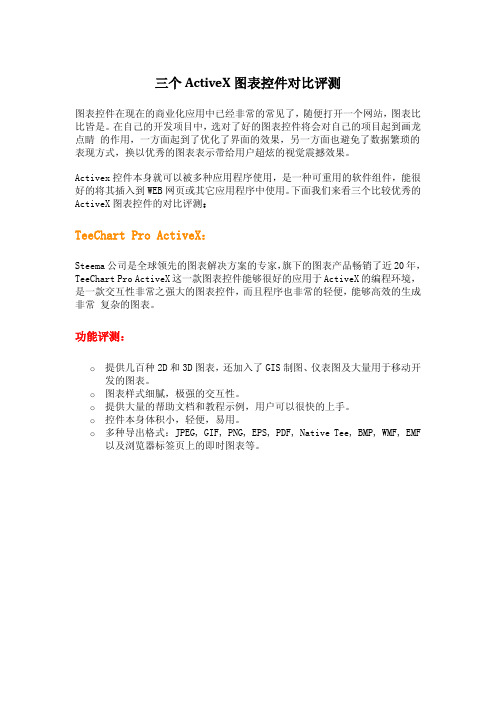
三个ActiveX图表控件对比评测图表控件在现在的商业化应用中已经非常的常见了,随便打开一个网站,图表比比皆是。
在自己的开发项目中,选对了好的图表控件将会对自己的项目起到画龙点睛的作用,一方面起到了优化了界面的效果,另一方面也避免了数据繁琐的表现方式,换以优秀的图表表示带给用户超炫的视觉震撼效果。
Activex控件本身就可以被多种应用程序使用,是一种可重用的软件组件,能很好的将其插入到WEB网页或其它应用程序中使用。
下面我们来看三个比较优秀的ActiveX图表控件的对比评测:TeeChart Pro ActiveX:Steema公司是全球领先的图表解决方案的专家,旗下的图表产品畅销了近20年,TeeChart Pro ActiveX这一款图表控件能够很好的应用于ActiveX的编程环境,是一款交互性非常之强大的图表控件,而且程序也非常的轻便,能够高效的生成非常复杂的图表。
功能评测:o提供几百种2D和3D图表,还加入了GIS制图、仪表图及大量用于移动开发的图表。
o图表样式细腻,极强的交互性。
o提供大量的帮助文档和教程示例,用户可以很快的上手。
o控件本身体积小,轻便,易用。
o多种导出格式:JPEG, GIF, PNG, EPS, PDF, Native Tee, BMP, WMF, EMF 以及浏览器标签页上的即时图表等。
TeeChart Pro ActiveX下载ProEssentials:这是美国的Gigasoft公司唯一的一款产品,投入了相当大的精力。
ProEssentials作为一个领先的图表制作工具,拥有出众的处理速度,完备的图表功能,对渲染和终端用户细节的重视。
在工程、制造、金融和处理大数据集方面被广泛接受,也是财富500强信任的图表控件。
功能评测:o五个图表对象的组合,涵盖了图表对象、科学图表对象、3D科学图表对象、Polar / Smith / Rose对象、饼状图表对象。
o提供了大量接口,同时支持多种开发平台:Visual Studio. NET, VB6, VC6, ASP, , Delphi等。
- 1、下载文档前请自行甄别文档内容的完整性,平台不提供额外的编辑、内容补充、找答案等附加服务。
- 2、"仅部分预览"的文档,不可在线预览部分如存在完整性等问题,可反馈申请退款(可完整预览的文档不适用该条件!)。
- 3、如文档侵犯您的权益,请联系客服反馈,我们会尽快为您处理(人工客服工作时间:9:00-18:30)。
TeeChartPro图表控件在VC++ 6.0 平台上的运用(2009-05-12 09:42:53)
标签:杂谈
看了一些网上TeeChart的例子,觉得不是很简捷,这里给一个我自己编的VC++6.0下的小例程。
TeeChart图表控件的介绍网上搜一下就能了解个大概,推荐大家看软件安装完毕后的产品说明文档(有点英文基础就能看懂)。
国内出了一本介绍它的书,编程环境是Delphi,我习惯用VC++,所以就花了点时间把大致过程描述一下,以节省感兴趣的朋友看产品说明文档的时间。
第一步,启动VC++建立一个基于对话框程序的工程,下面是几个步骤的截图,相信用过VC++的朋友都很熟悉。
这样可以获得一个对话框资源,如下图:
第二步,插入TeeChartPro的ActiveX控件(此控件在TeeChartPro安装后就注册好了),过程如下图:
这时控件组工具栏的尾部会出现一个新的控件:
将这个TeeChartPro控件拖放到对话框里,调整大小到合适为止。
第三步,设置TeeChart控件的属性,本例程目的是画一个随机曲线。
上一步已经在对话框上放置了TeeChart图表控件,如下图:
选定TeeChart控件,右键选择Properties:
点击Edit Chart...按钮,设置控件属性:
选择Series表单,点击Add...按钮,加入一条Fast Line曲线:
选择Legend表单,去掉Visible单选框里面的勾:
选择3D表单,去掉3 Dimensions单选框里面的勾:
接上篇
选择Tools表单,添加TeeChart工具,并作相关设置:
设置完毕后,对话框变为:
第四步,加入程序代码。
在CMyTeeChartDlg类的OnInitDialog()函数里添加下面的代码:
// TODO: Add extra initialization here
m_ctrlChart.Series(0).Clear();
m_ctrlChart.GetPage().SetMaxPointsPerPage(60);
srand((int)time(0));
char strTime[25];
for(int i=0; i<60; i++)
{
itoa(i,strTime,10);
int dTemper = rand()%100;
m_ctrlChart.Series(0).AddXY(i,dTemper,strTime,RGB(255,0,0));
}
m_ctrlChart.GetAxis().GetLeft().SetMinMax(0, 100);
这段代码生成60个0~100之间的随机数,作为曲线显示数据。
利用Class Wizard添加TeeChart控件对象的OnMouseMove消息处理函数:
void CMyTeeChartDlg::OnMouseMoveTchart1(long Shift, long X, long Y)
{
// TODO: Add your control notification handler code here
int mPoint = -1;
double xValue = m_ctrlChart.Series(0).XScreenToValue(X) + 0.5;
mPoint = (int)(xValue);
if(mPoint < 0)
{
return ;
}
CValueList xList = m_ctrlChart.Series(0).GetXValues();
CValueList yList = m_ctrlChart.Series(0).GetYValues();
CString strXLabel = m_ctrlChart.Series(0).GetPointLabel(mPoint);
int dYLabel = (int)yList.GetValue(mPoint);
CToolList tlist = m_ctrlChart.GetTools();
CTools tools = tlist.GetItems(1);
CAnnotationTool anntool = tools.GetAsAnnotation();
CString strTopNote;
strTopNote.Format("Time: %ss Temperature: %3d ℃",strXLabel, dYLabel);
anntool.SetText(strTopNote);
}
第五步,编译运行。
编译前要加入下列头文件:
#include "Series.h"
#include "Axis.h"
#include "page.h"
#include "ValueList.h"
#include "ToolList.h"
#include "Tools.h"
#include "AnnotationTool.h"
#include "Axes.h"
#include <ctime>
编译无误后即可运行。
运行结果如下图,鼠标在曲线上移动时,会显示相关点的坐标。
总结:本文简单介绍了利用TeeChart控件在VC++编程平台上绘制曲线的过程,当然本例程只用到了此控件很少的一部分功能,TeeChart还可以提供其它更加丰富的功能以满足我们的不同要求。
如有好的建议请留言。
